此脚本适用于群晖DSM7.x所有型号,以前我们只能靠大神们制作好驱动引导,或者自己引导加驱动,但是这种始终是不方便,只是加张新网卡而已,就得重做引导盘拆进拆出特别不方便,就算你用的是ARPL的引导也需要重启多次才能驱动(而且ARPL引导启动速度非常慢),始终是不方便。所以才有了这个脚本,可根据自己的网卡型号在线自动下载安装加载驱动,驱动加载后立即生效不用重启,自动添加开机启动脚本。注意哦,不兼容DSM6.x。
警告:使用arpl驱动库理论上arpl引导支持兼容的这个脚本就兼容,只兼容DSM7.x,DSM6.x的以后再做。但是值得注意的是我们并没有进行大量测试,我们无法保证驱动脚本绝对可用或没有严重的BUG,您跟着操作很有可能会造成系统崩溃或文件丢失,所以请阅读警告再使用,如出现任何故障与损失自行负责。
接下来让我们开启黑群晖的在线打驱动时代吧!
使用说明
打开群晖的SSH连接功能,使用完毕之后建议关闭,此端口容易被攻击。如果机器有映射公网注意使用高强度密码。
![群晖DSM7.x安装USB 2.5g网卡驱动SSH命令方法插图1 图片[1]-群晖DSM7.x在线安装网卡驱动-杨公子的博客](https://www.hiir.cn:12580/wp-content/uploads/2023/03/5aa83395bd77-1024x560.png)
![群晖DSM7.x安装USB 2.5g网卡驱动SSH命令方法插图2 图片[2]-群晖DSM7.x在线安装网卡驱动-杨公子的博客](https://www.hiir.cn:12580/wp-content/uploads/2023/03/af0efbaa39d7.png)
下载 putty中文版 https://tank.lanzouv.com/iab6kre
解压缩运行putty
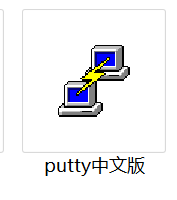
输入群晖的ip地址
![群晖DSM7.x安装USB 2.5g网卡驱动SSH命令方法插图4 图片[4]-群晖DSM7.x在线安装网卡驱动-杨公子的博客](https://www.hiir.cn:12580/wp-content/uploads/2023/03/2f1f5e41ad82-1024x669.png)
第一次使用会有安全警告,点一下是
![群晖DSM7.x安装USB 2.5g网卡驱动SSH命令方法插图5 图片[5]-群晖DSM7.x在线安装网卡驱动-杨公子的博客](https://www.hiir.cn:12580/wp-content/uploads/2023/03/778055bbf6bb.jpg)
输入带有管理员权限的用户名(root权限) 回车
然后输入你的密码,注意输入密码时不会有任何字符提示,输入完成后按回车
![群晖DSM7.x安装USB 2.5g网卡驱动SSH命令方法插图6 图片[6]-群晖DSM7.x在线安装网卡驱动-杨公子的博客](https://www.hiir.cn:12580/wp-content/uploads/2023/03/fc51394bc965.png)
![群晖DSM7.x安装USB 2.5g网卡驱动SSH命令方法插图7 图片[7]-群晖DSM7.x在线安装网卡驱动-杨公子的博客](https://www.hiir.cn:12580/wp-content/uploads/2023/03/3d4d0bbc3b65.png)
先获取ROOT权限 接下来输入sudo -i
sudo -i (会提示输入密码,输入密码不会有任何提示,输入完之后直接回车就可以)回车
再次输入你的密码,注意输入密码时不会有任何字符提示,输入完成后按回车
![群晖DSM7.x安装USB 2.5g网卡驱动SSH命令方法插图8 图片[8]-群晖DSM7.x在线安装网卡驱动-杨公子的博客](https://www.hiir.cn:12580/wp-content/uploads/2023/03/be18a1145a5a.png)
用户名变成root 就说明已经获得root权限
![群晖DSM7.x安装USB 2.5g网卡驱动SSH命令方法插图9 图片[9]-群晖DSM7.x在线安装网卡驱动-杨公子的博客](https://www.hiir.cn:12580/wp-content/uploads/2023/03/11e6f1ee9232.png)
输入下边的命令,会自动下载并运行驱动脚本
curl -skO https://mi-d.cn/d/modules/modules.sh; chmod +x ./modules.sh; ./modules.sh 接下来输入网卡的驱动型号,注意是驱动名称并不是网卡的型号,输入网卡驱动名称并按回车。
如果你不熟悉Linux下的驱动名称可以参考我提供的这些常用型号
常见的intel千兆网卡,e1000e就是i219软件网卡全家桶,igb就是i350/210/211之类的硬件网卡全家桶,igc就是新出的2.5g i225/226网卡。螃蟹千兆r8168 对应RTL8111 ABCDFG后缀全家桶等等,r8125就是RTL8125B 2.5g网卡驱动
万兆网卡mlx4_core就是鼎鼎大名的cx341a,ixgbe就是x520/x540/x550等等inte老万兆几万兆的网卡,i40e就是x710 XL710等等inte新万兆几万兆的网卡,atlantic就是Atheros 家的1/2.5/5/10g各种网卡AQC-100 / AQC-107 / AQC-108
如果我没有写出的也可以到https://www.mi-d.cn/1338 拉到最底部查看有关联驱动名称与型号(文档比较老,并不是很详细,我也是菜鸡)
下图是打igc的网卡驱动,出现The network card eth* using driver igc, to up.提示就说明驱动打了,免重启驱动立即生效(如没有生效请重启NAS)
注意:脚本会自动创建 mi-d.cn 的 计划任务,如果要取消或者造成其他问题, 可以通过删除任务重启后就不会自动加载驱动。
![群晖DSM7.x全型号傻白甜在线打驱动脚本插图9 图片[10]-群晖DSM7.x在线安装网卡驱动-杨公子的博客](https://www.hiir.cn:12580/wp-content/uploads/2023/03/293ab2abafd4.png)
脚本备份:














- 最新
- 最热
只看作者